如何在PPT中制作动态加水的加载效果?
1、通过【插入】-【形状】分别创建一个矩形及一个有曲面的多边形
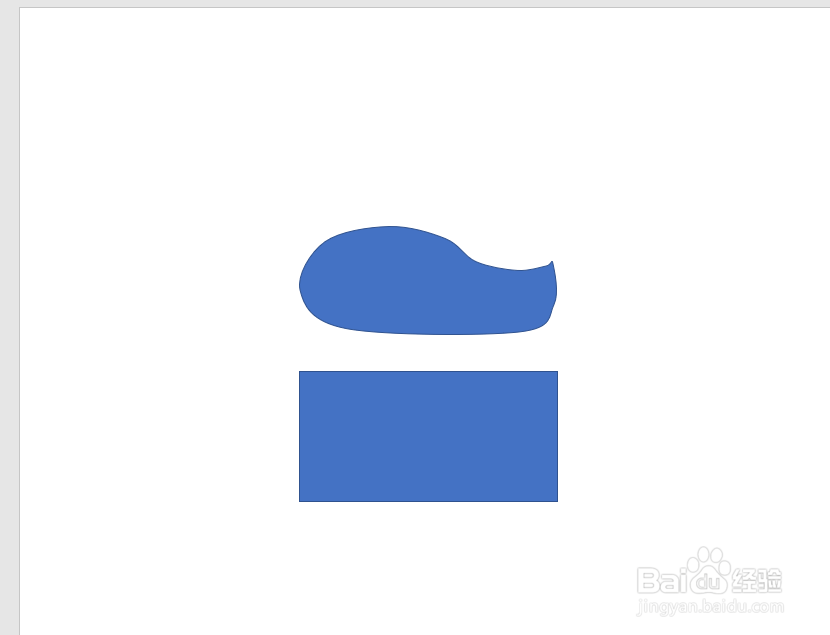
2、将上步创建两个形状叠放在一起并选中,通过【合并形状】中的【组合】将两个形状组合为一个整体
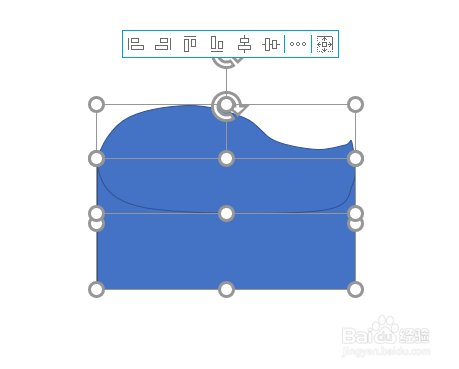
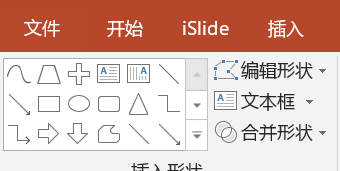
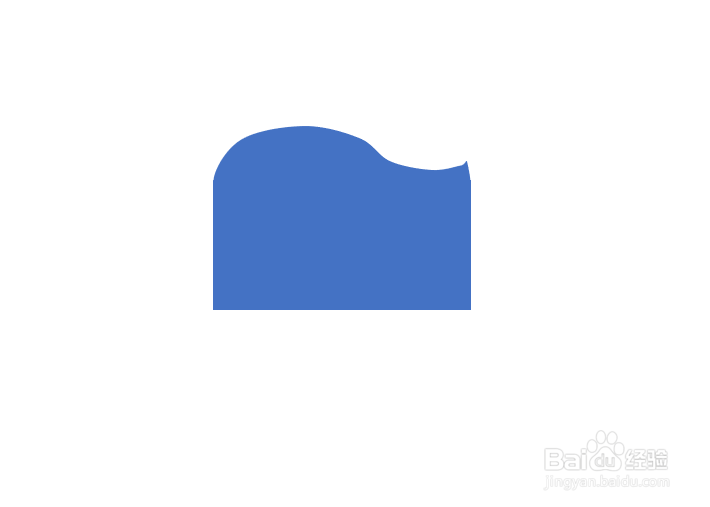
3、选中组合后的形状,点击菜单栏【动画】添加【跷跷板】动画效果,并再次添加【直线路径】效果,并将两个动画的开始时点均设置为【与上一动画同时】


1、创建一个矩形和一个圆形,选中两个形状
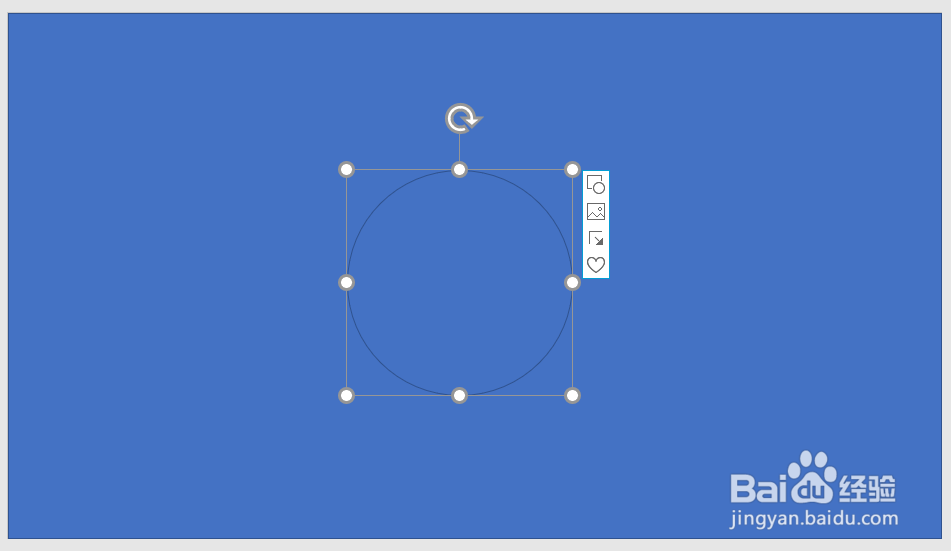
2、再次通过【合并形状】进行设计,此次选择【剪除】,得到一个中心有一个镂空圆形的矩形,将其颜色调整为黑色
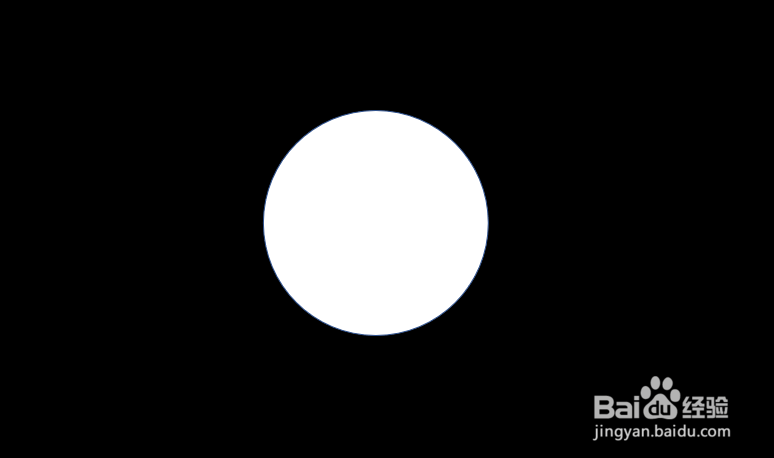
1、将第一个流程中创建的水元素复制粘贴于镂空矩形上,并将水元素的顺序调整为【置于底部】
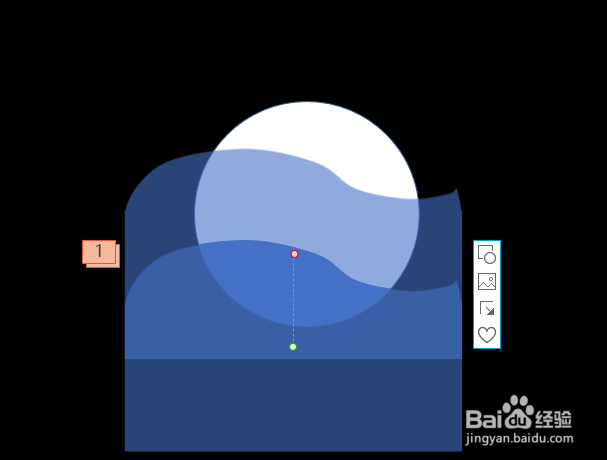
2、点击【预览】即可查看到动态加水的加载效果啦
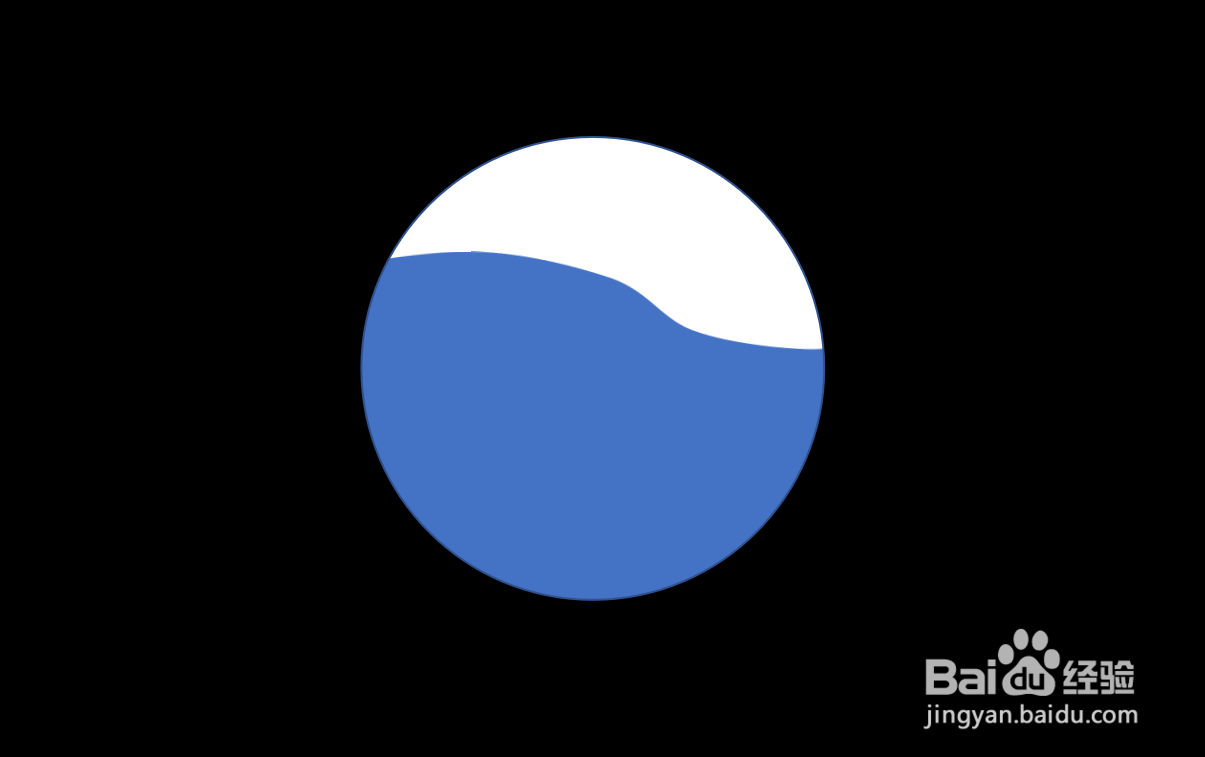
1、通过多边形与矩形的组合创建水面,并通过【跷跷板】动态效果叠加【直线路径】营造出加水后水面不断升高的动态效果
2、通过矩形与圆形的合并剪除创建遮罩,并将第一步得到的动态水面置于遮罩之下,则最终得到动态加水的加载效果
声明:本网站引用、摘录或转载内容仅供网站访问者交流或参考,不代表本站立场,如存在版权或非法内容,请联系站长删除,联系邮箱:site.kefu@qq.com。
阅读量:41
阅读量:27
阅读量:169
阅读量:52
阅读量:34